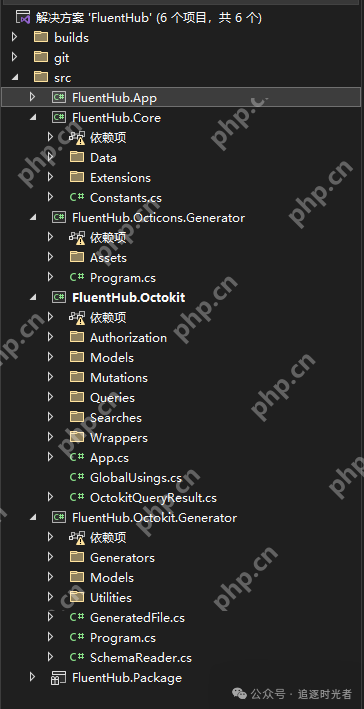windows系统变卡可通过关闭开机自启、清理磁盘、调整视觉效果、限制后台应用四步优化。一、用任务管理器禁用不常用软件的开机自启,但保留系统服务;二、使用磁盘清理工具删除冗余文件,并为机械硬盘做碎片整理(固态硬盘无需);三、在系统设置中关闭视觉特效以换取性能;四、通过隐私设置关闭后台应用,并用任务管理器监控并结束高资源占用进程。

Windows系统用久了确实容易变卡,特别是安装了很多软件或者硬盘空间快满的时候。优化其实不难,关键是找到影响性能的关键点,比如启动项、磁盘清理、后台进程这些地方动手脚,效果会很明显。
一、关闭不必要的开机自启程序
很多软件安装时默认加入开机启动项,时间一长开机就慢得不行。其实只需要打开任务管理器(Ctrl+Shift+Esc),切换到“启动”标签页,就能看到哪些程序在开机时自动运行。右键选择禁用那些不常用的,比如网盘、聊天工具、杀毒软件等,这样开机速度会快不少。
注意一点:别把系统相关服务关了,比如驱动管理、电源管理之类的,这些是系统正常运行需要的。
二、定期清理磁盘空间和碎片整理
磁盘空间满了会影响系统运行,尤其是c盘。可以使用系统自带的“磁盘清理”工具,删除临时文件、系统更新残留、回收站内容等。进入“此电脑”,右键C盘选择“属性”→“磁盘清理”,操作起来挺方便。
如果是机械硬盘(HDD),还要记得做磁盘碎片整理。虽然现在大多数系统会自动执行,但手动检查一下更安心。固态硬盘(SSD)不需要碎片整理,这点要注意区分。
三、调整视觉效果换取性能
Windows为了看起来更美观,默认开启了一些动画和透明效果。如果你对界面要求不高,完全可以把这些效果关掉。方法是右键“此电脑”→“属性”→“高级系统设置”→“高级”选项卡下的“性能”部分点击“设置”,然后选择“最佳性能”,或者手动取消勾选一些特效。
这对老旧电脑提升流畅度挺有帮助,尤其是一些低端配置的笔记本。
四、限制后台运行的应用和系统资源占用
有些应用即使没打开也在后台偷偷跑着,占用内存和CPU。可以在“设置”→“隐私”→“后台应用”里,关闭那些你不需要在后台运行的App,比如天气、新闻、邮件等。
另外,通过任务管理器查看CPU、内存、磁盘占用情况,如果发现某个进程长期占很高资源,可以考虑结束它或者卸载对应软件。
基本上就这些常用又实用的优化方式。不用太复杂,只要养成定期维护的习惯,Windows运行起来就不会那么卡顿了。